nginx で php を起動できない場合はどうすればよいですか?
nginx が php を起動できない理由の解決策: 1. nginx 構成ファイルを見つけます; 2. コンテンツ「fastcgi_param SCRIPT_FILENAME $document_root$fastcgi_script_name;」を追加します; 3. nginx を再起動します。

このチュートリアルの動作環境: Windows 7 システム、PHP バージョン 8.1、Dell G3 コンピューター。
nginx php を起動できない場合はどうすればよいですか?
nginx のインストールが完了しましたが、php ソリューションを解析できません
nginx のインストール後、php コードを解析できないことがわかりました。現在の解決策は次のとおりです。以下に続きます
方法 1
nginx 構成ファイルを見つけて、以下に示すように構成を追加します (スクリーンショットを参照)。構成ファイルの場所は /etc/nginx/sites-available/ です。デフォルト
location ~ \.php$ {
root /var/www/html;
include snippets/fastcgi-php.conf;
fastcgi_pass 127.0.0.1:9000;
fastcgi_param SCRIPT_FILENAME $document_root$fastcgi_script_name;
include fastcgi_params;
}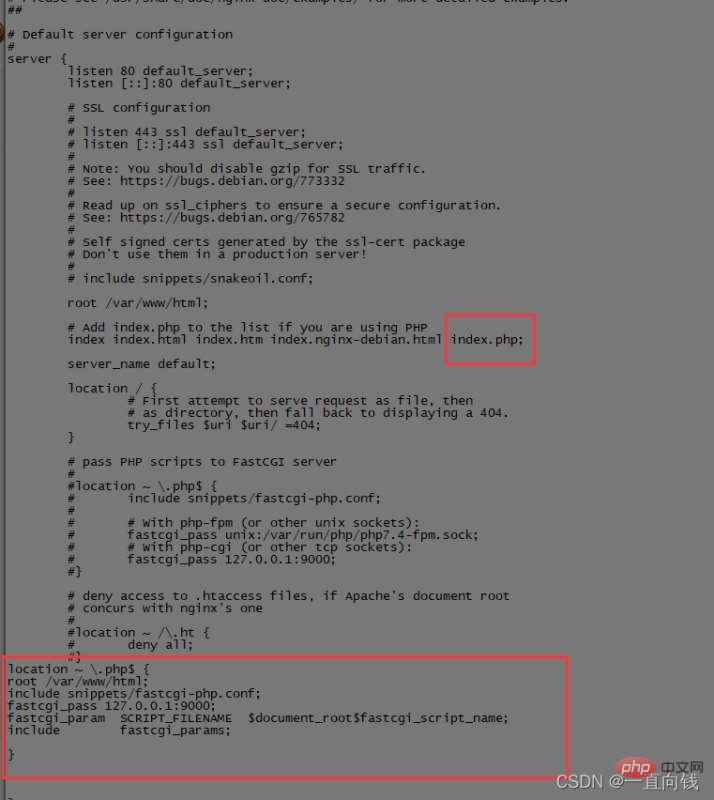
nginx設定ファイルを変更した後、nginxを再起動して有効にします
/etc/init.d/nginx restart
方法2
nginx php fpm実装
php7.4-fpm をインストールします
sudo apt-get install php7.4-fpm
php-fpm がオンになっているか確認します
ps -ef| grep php

Find php7.4-fpm.sock
ルート ディレクトリに戻り、find ./ -name php7.4-fpm を実行します。 sock
Find php7.4-fpm.sock 次のディレクトリに示されている場所が php7.4-fpm.sock の場所です。php7.4-fpm.sock の場所をコピーし、 nginx設定ファイルを変更します。
/run/php/php7.4-fpm.sock
次のスクリーンショット unix:php7.4-fpm.sock パスの場所を設定します
fastcgi_pass unix:/run/php/php7.4-fpm.sock;
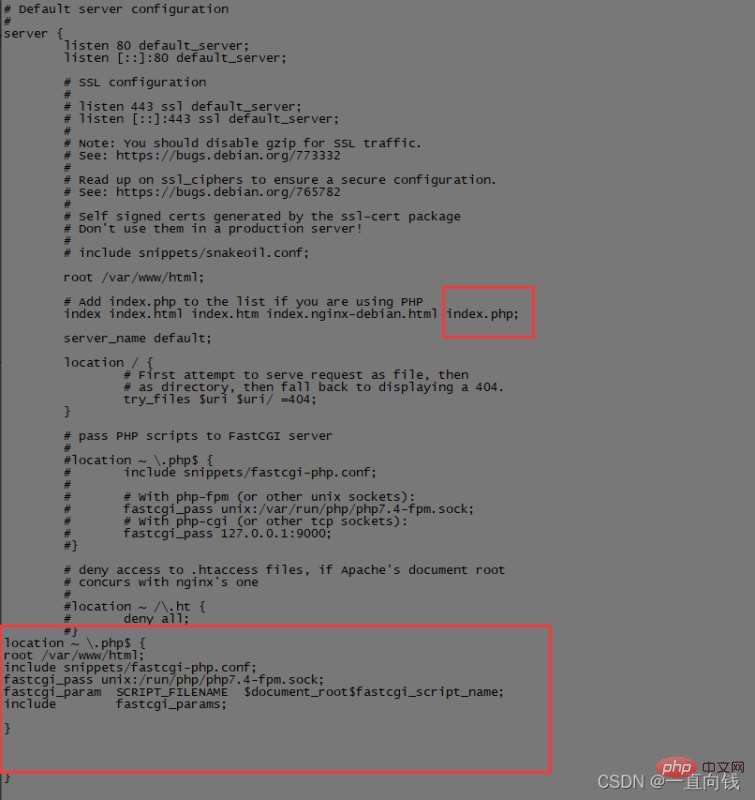
nginx 設定ファイルを変更した後、nginx を再起動して有効にします
/etc/init.d/nginx restart
次のように php7.4-fpm を再起動または開始します
/etc/init.d/php7.4-fpm restart /etc/init.d/php7.4-fpm start
推奨学習: "PHP ビデオ チュートリアル "
以上がnginx で php を起動できない場合はどうすればよいですか?の詳細内容です。詳細については、PHP 中国語 Web サイトの他の関連記事を参照してください。

ホットAIツール

Undresser.AI Undress
リアルなヌード写真を作成する AI 搭載アプリ

AI Clothes Remover
写真から衣服を削除するオンライン AI ツール。

Undress AI Tool
脱衣画像を無料で

Clothoff.io
AI衣類リムーバー

AI Hentai Generator
AIヘンタイを無料で生成します。

人気の記事

ホットツール

メモ帳++7.3.1
使いやすく無料のコードエディター

SublimeText3 中国語版
中国語版、とても使いやすい

ゼンドスタジオ 13.0.1
強力な PHP 統合開発環境

ドリームウィーバー CS6
ビジュアル Web 開発ツール

SublimeText3 Mac版
神レベルのコード編集ソフト(SublimeText3)

ホットトピック
 7321
7321
 9
9
 1625
1625
 14
14
 1349
1349
 46
46
 1261
1261
 25
25
 1209
1209
 29
29
 Ubuntu および Debian 用の PHP 8.4 インストールおよびアップグレード ガイド
Dec 24, 2024 pm 04:42 PM
Ubuntu および Debian 用の PHP 8.4 インストールおよびアップグレード ガイド
Dec 24, 2024 pm 04:42 PM
PHP 8.4 では、いくつかの新機能、セキュリティの改善、パフォーマンスの改善が行われ、かなりの量の機能の非推奨と削除が行われています。 このガイドでは、Ubuntu、Debian、またはその派生版に PHP 8.4 をインストールする方法、または PHP 8.4 にアップグレードする方法について説明します。
 CakePHP ファイルのアップロード
Sep 10, 2024 pm 05:27 PM
CakePHP ファイルのアップロード
Sep 10, 2024 pm 05:27 PM
ファイルのアップロードを行うには、フォーム ヘルパーを使用します。ここではファイルアップロードの例を示します。
 CakePHP について話し合う
Sep 10, 2024 pm 05:28 PM
CakePHP について話し合う
Sep 10, 2024 pm 05:28 PM
CakePHP は、PHP 用のオープンソース フレームワークです。これは、アプリケーションの開発、展開、保守をより簡単にすることを目的としています。 CakePHP は、強力かつ理解しやすい MVC のようなアーキテクチャに基づいています。モデル、ビュー、コントローラー
 PHP 開発用に Visual Studio Code (VS Code) をセットアップする方法
Dec 20, 2024 am 11:31 AM
PHP 開発用に Visual Studio Code (VS Code) をセットアップする方法
Dec 20, 2024 am 11:31 AM
Visual Studio Code (VS Code とも呼ばれる) は、すべての主要なオペレーティング システムで利用できる無料のソース コード エディター (統合開発環境 (IDE)) です。 多くのプログラミング言語の拡張機能の大規模なコレクションを備えた VS Code は、
 CakePHP クイックガイド
Sep 10, 2024 pm 05:27 PM
CakePHP クイックガイド
Sep 10, 2024 pm 05:27 PM
CakePHP はオープンソースの MVC フレームワークです。これにより、アプリケーションの開発、展開、保守がはるかに簡単になります。 CakePHP には、最も一般的なタスクの過負荷を軽減するためのライブラリが多数あります。
 CakePHP のロギング
Sep 10, 2024 pm 05:26 PM
CakePHP のロギング
Sep 10, 2024 pm 05:26 PM
CakePHP へのログインは非常に簡単な作業です。使用する関数は 1 つだけです。 cronjob などのバックグラウンド プロセスのエラー、例外、ユーザー アクティビティ、ユーザーが実行したアクションをログに記録できます。 CakePHP でのデータのログ記録は簡単です。 log()関数が提供されています






